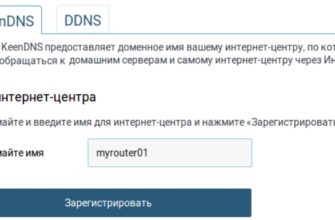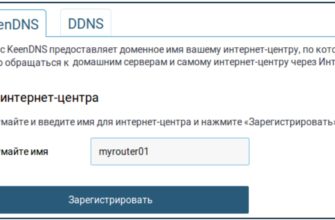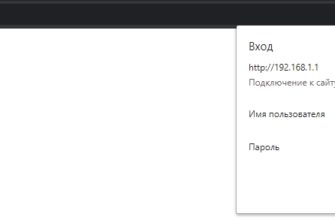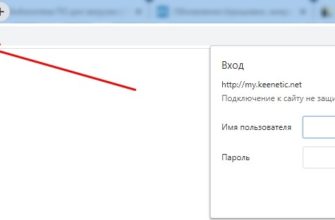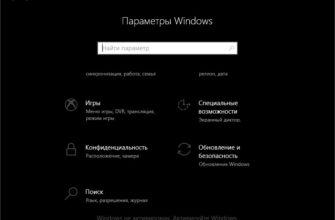Роутеры Zyxel Keenetic 4G последнего поколения отличаются увеличенной зоной покрытия сети за счет мощной антенны и максимальной пропускной способностью, теоретически достигающей 300 Мбит/с, поддерживают все типы существующих сетей и работают со всеми провайдерами. Такое устройство целесообразно использовать для раздачи 3G/4G интернета в частном доме, небольшом офисе или компании. Устройство также можно использовать в качестве обычного маршрутизатора. Рассмотрим подробно, как настраивается роутер Zyxel Keenetic 4G III.
Удобство подключения
Видеообзор и инструкцию по настройке роутера Zyxel Keenetic 4G III смотрите в следующем видео:
В комплекте с устройством идет USB-удлинитель, позволяющий разместить точку доступа в удобном месте: один конец кабеля подключается к роутеру, другой к модему (на этом конце имеется присоска для соединения кабеля с модем к стеклу).
Для подключения необходимо включить блок питания и подключить его к устройству, подключить модем через порт USB, расположенный на задней панели роутера или через специальный удлинитель. При использовании кабельного интернета сетевой кабель, входящий в дом или квартиру, вставляется в порт WAN. Подключаем интернет-станцию к компьютеру или ноутбуку для настройки по LAN.
После зарядки устройства появится точка доступа Wi-Fi, к которой может присоединиться каждый. Настройки роутера Zyxel Keenetic 4G III защищены простым паролем, его лучше сменить на что-то надежное.
Подготовка
Для нормальной работы сети следует выбрать автоматическое распределение IP и DNS серверов. Это делается следующим образом.
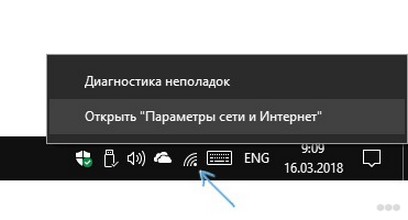
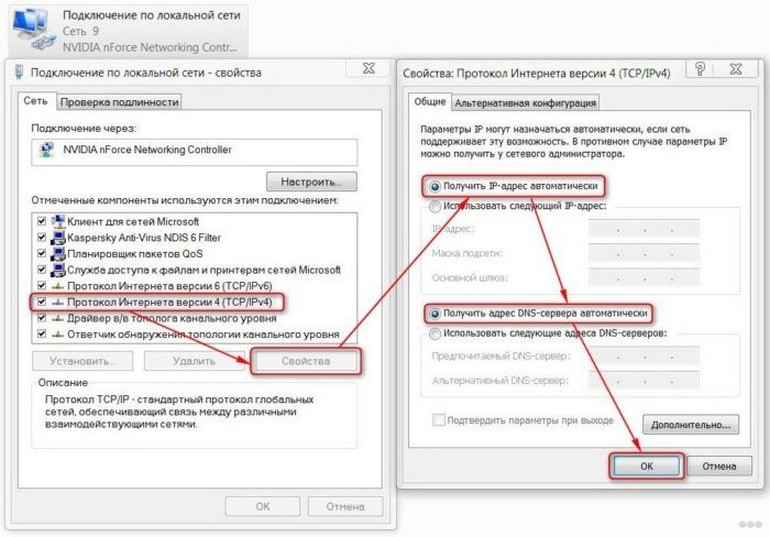
Подключение
Здесь все очень просто.


Конфигурирование
Настройка роутера Zyxel Keenetic 4G 3 под свои нужды и подключение осуществляется двумя способами:
- через «Мастер установки» (автоматически);
- через веб-интерфейс (вручную).
Автоматическое
Для начинающих пользователей предусмотрен полуавтоматический режим, позволяющий настроить роутер Kinetic 4G в пошаговом режиме, просто отвечая на вопросы мастера.

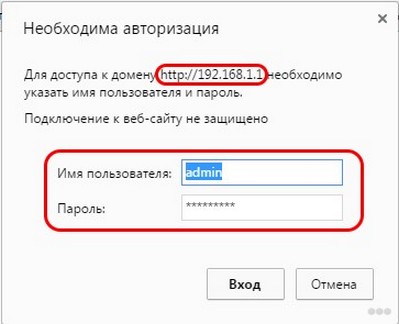
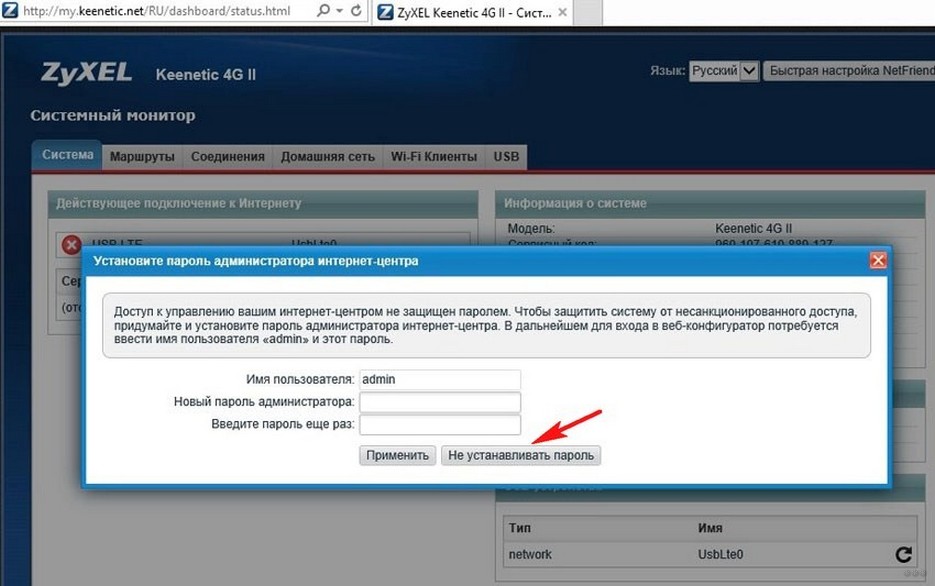
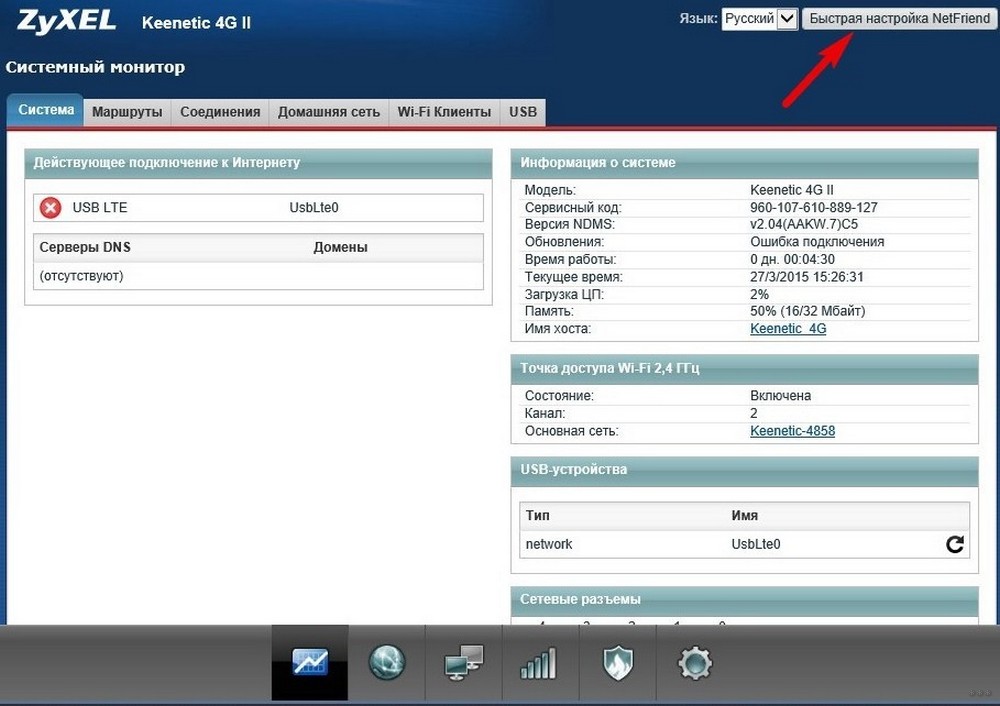
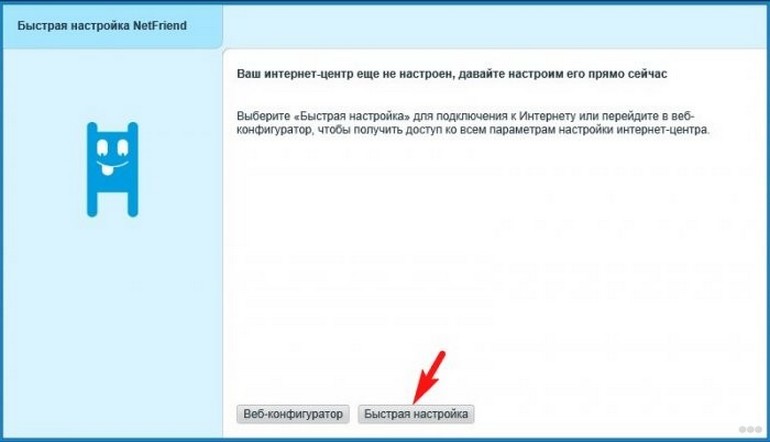

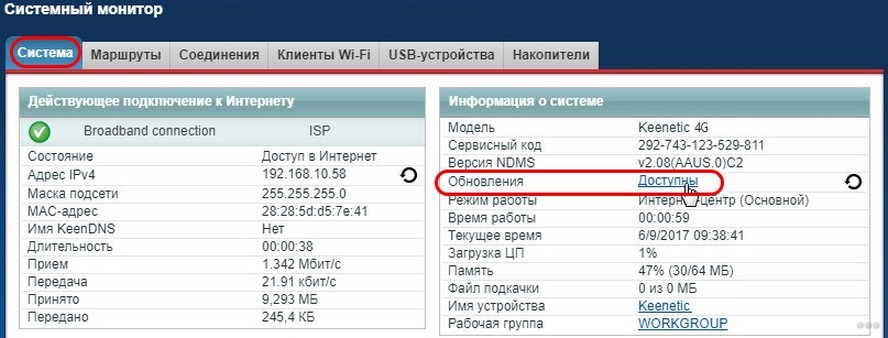
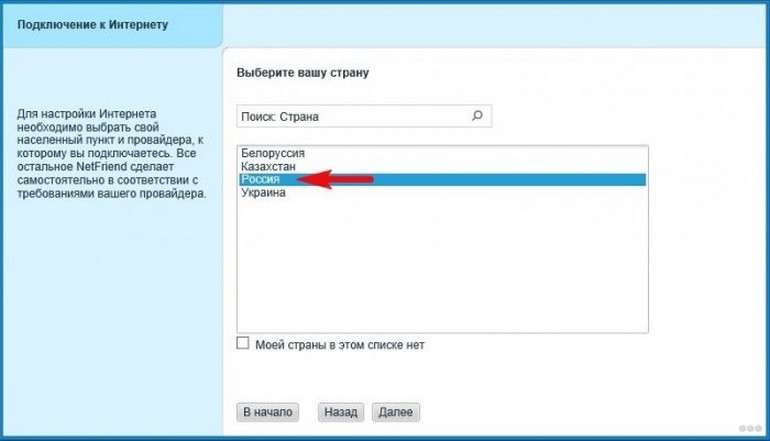
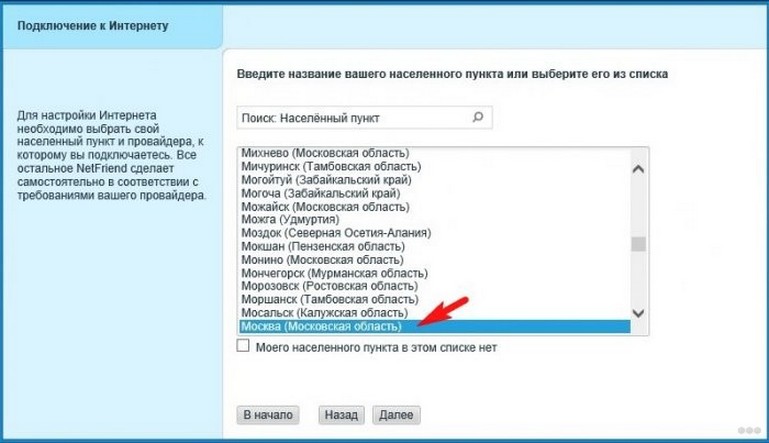
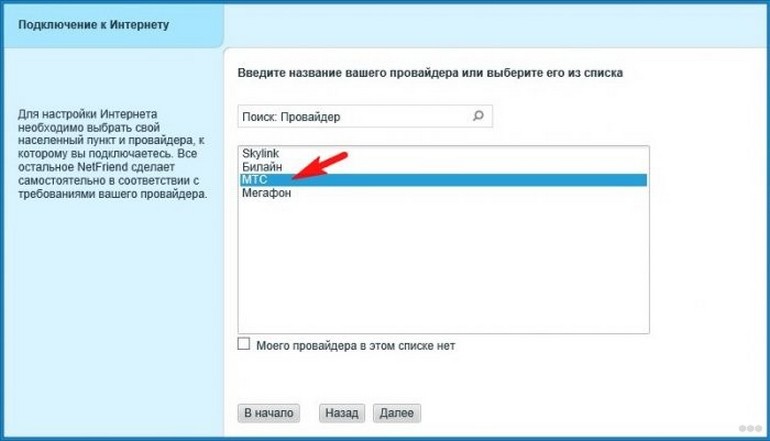
Приложение защитит все сетевые устройства от мошеннических веб-ресурсов, контента для взрослых. В настройках есть возможность указать фильтры.
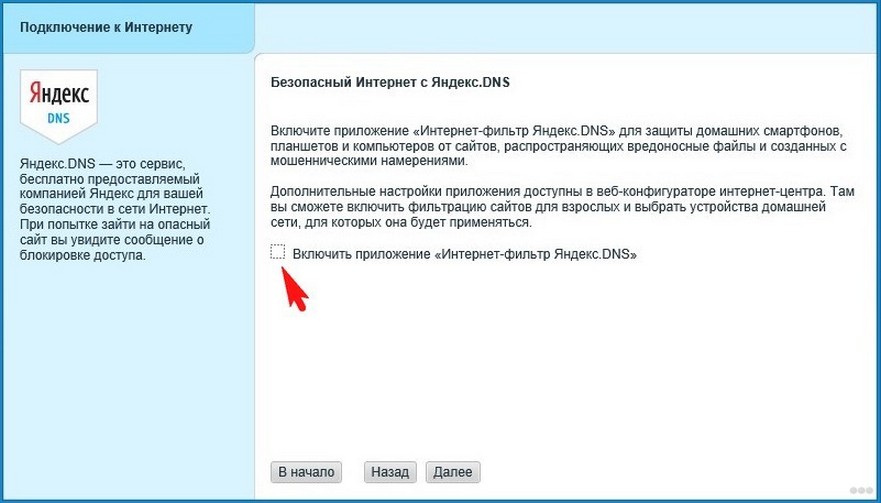
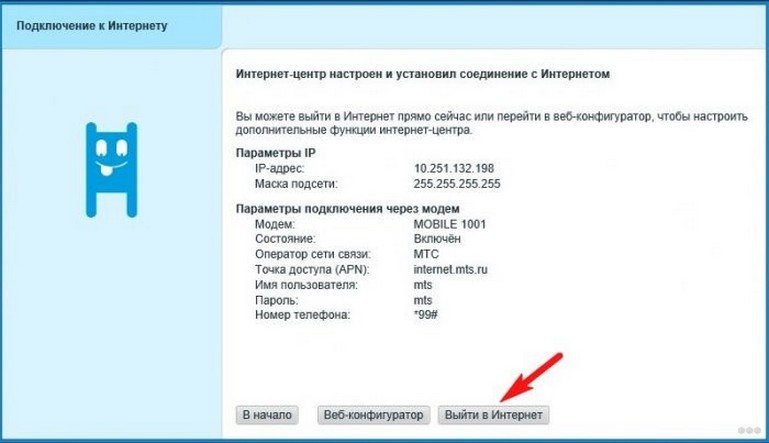
Тогда браузер автоматически запустится со страницы производителя оборудования. Если проблем с подключением нет, на роутере загорится зеленый индикатор со значком планеты. Теперь сетевой кабель можно отключить, если вы не подключаете компьютер к беспроводному интернету.
Вручную
Здесь нужно знать ряд параметров, чтобы указать правильные настройки для каждого из провайдеров. Здесь нет никаких сложностей, кроме пары особенностей.
Дом.ру и Ростелеком
При заключении договора с данным поставщиком услуг выполняем следующие действия после сопряжения модема с роутером, а последнего с ПК.
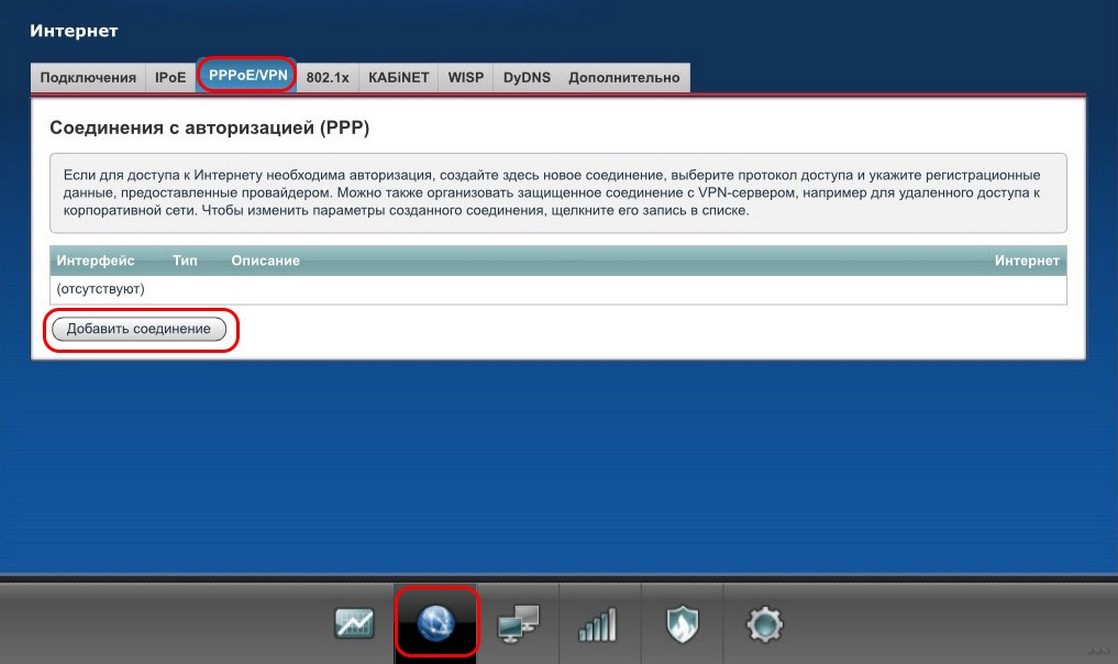
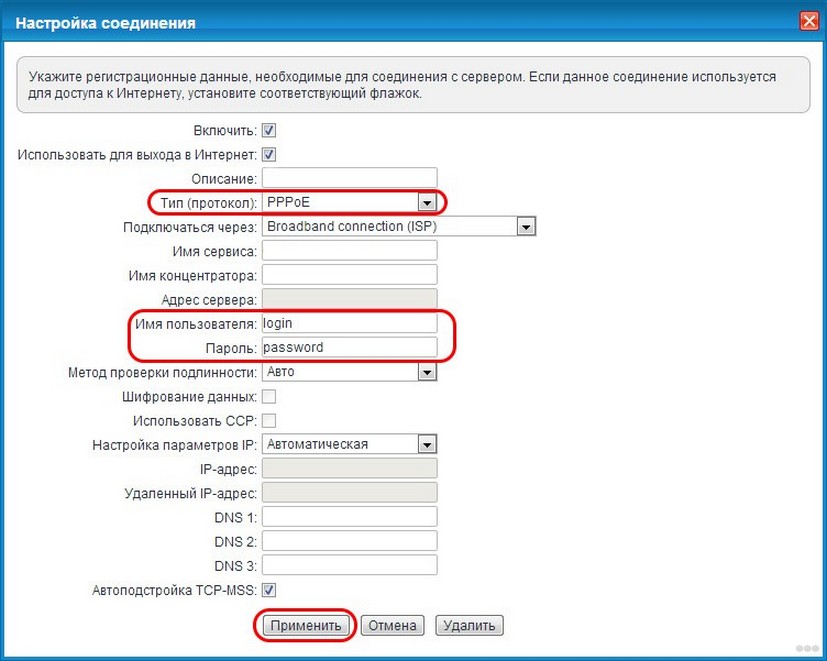
Билайн
Этот провайдер использует другой протокол, поэтому настройки немного отличаются.
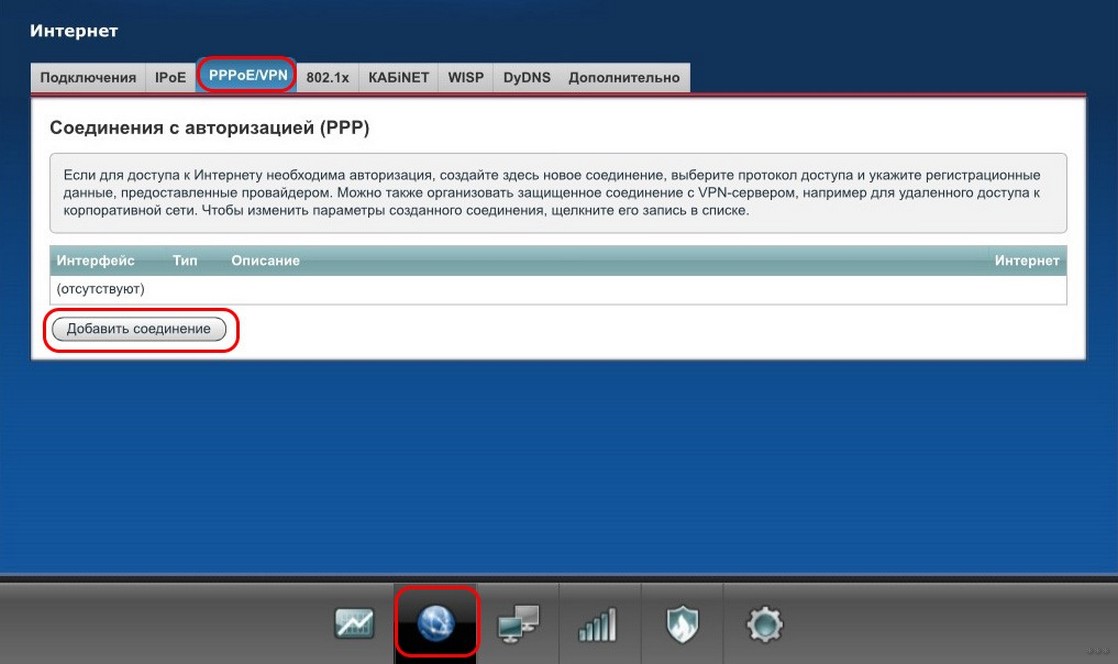
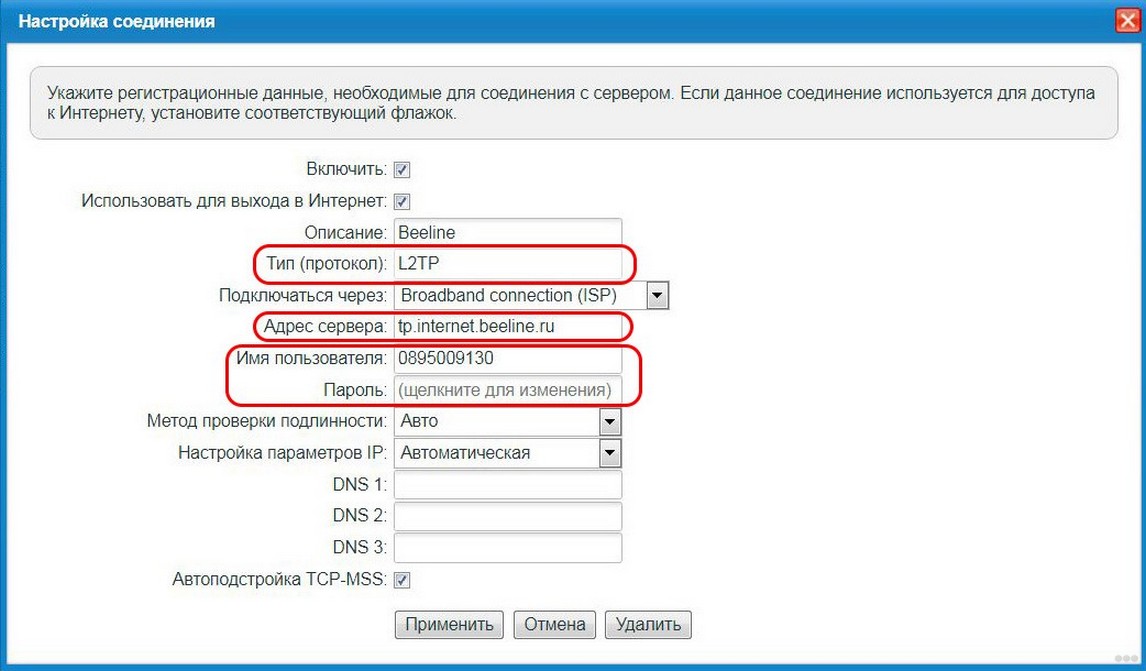
NetByNet и Мегафон
Провайдеры требуют регистрации с MAC-адресом. Для NetByNet:
При необходимости введите его вручную. Эта информация находится на наклейке внизу или на дне коробки маршрутизатора.
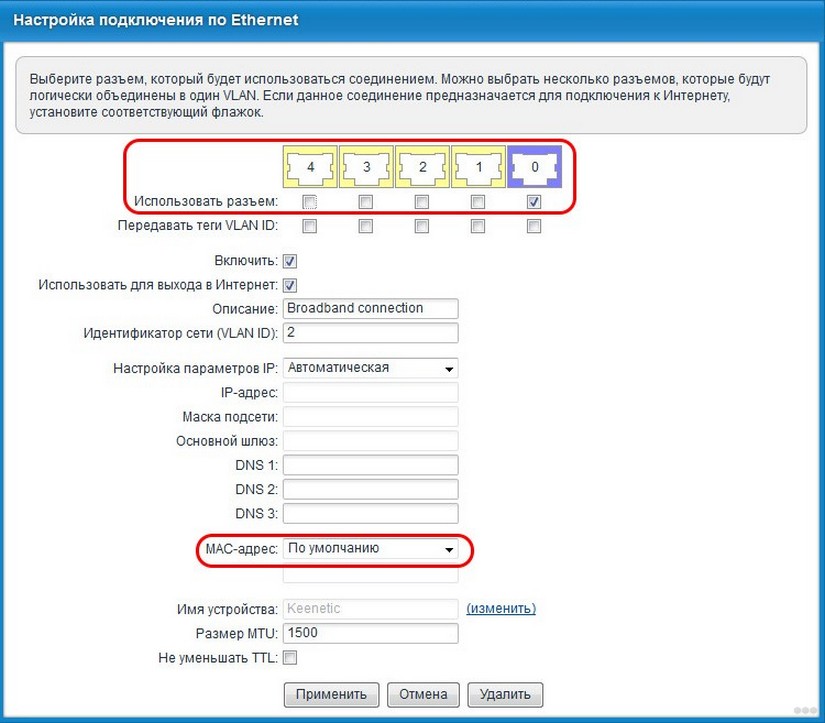
Все описанные настройки конфигурации подходят и для модели роутера Zyxel Keenetic 4G II.
Видео обзор роутера Zyxel Keenetic 4G 2 поколения смотрите здесь:
Настройка сети Wi-Fi
Здесь все предельно просто:
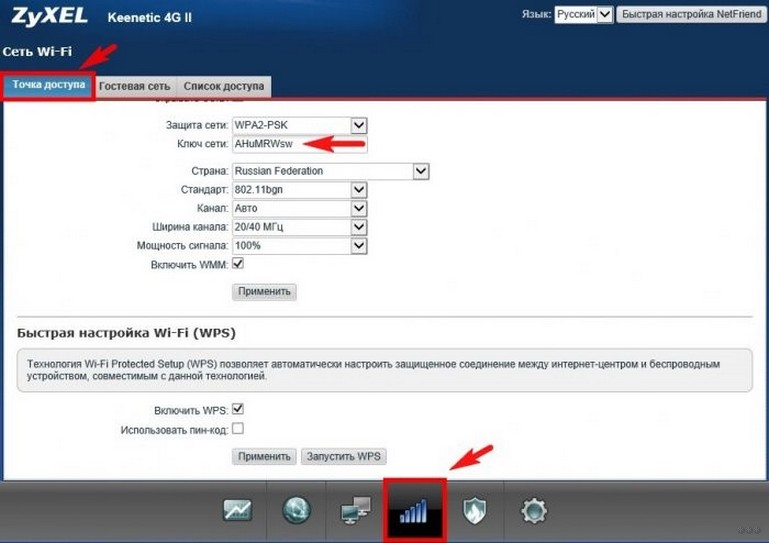
Работа в режиме повторителя
Помимо классического режима работы интернет-центр Keenetic может работать и как ретранслятор сигнала для охвата большей площади. Изменение производится во вкладке «Режим» — ставим переключатель триггера в нужное положение и применяем новые настройки. После этого устройство перезагрузится.
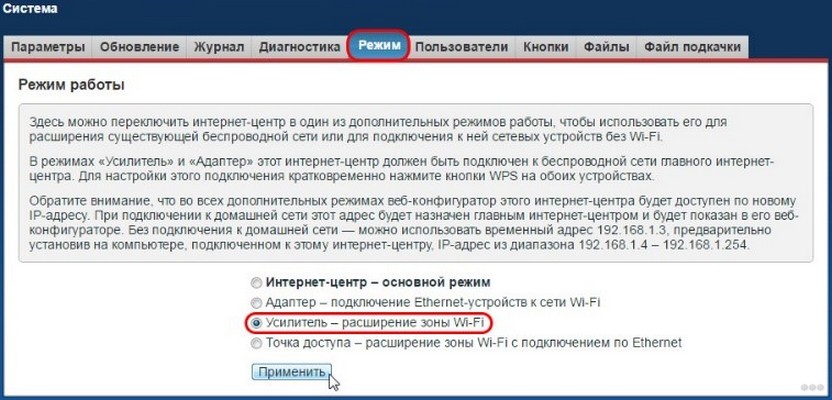
IPTV
Zyxel Keenetic 4G III предназначен для просмотра цифрового телевидения на устройствах, совместимых с TV-портом. Если он недоступен, может помочь обновление прошивки и его предварительная настройка:
- подключить телевизор к роутеру;
- в настройках точки доступа в разделе «Интернет» активировать вкладку «Подключение»;
- нажмите на профиль «Широкополосное подключение»;
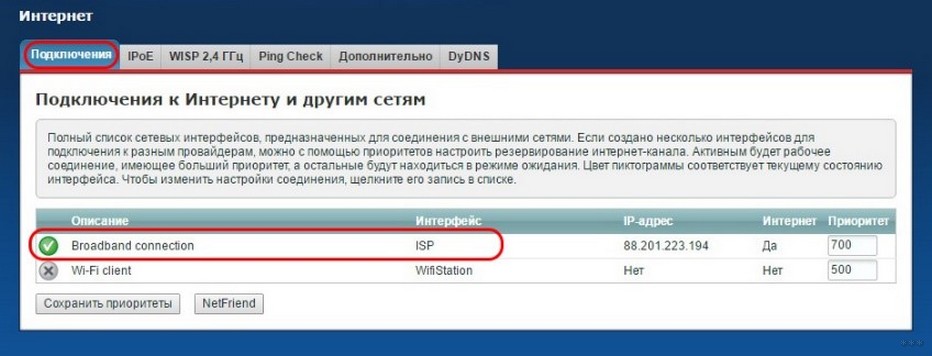
- поставить галочку в строке «Декодер IPTV» напротив порта, к которому подключен декодер;
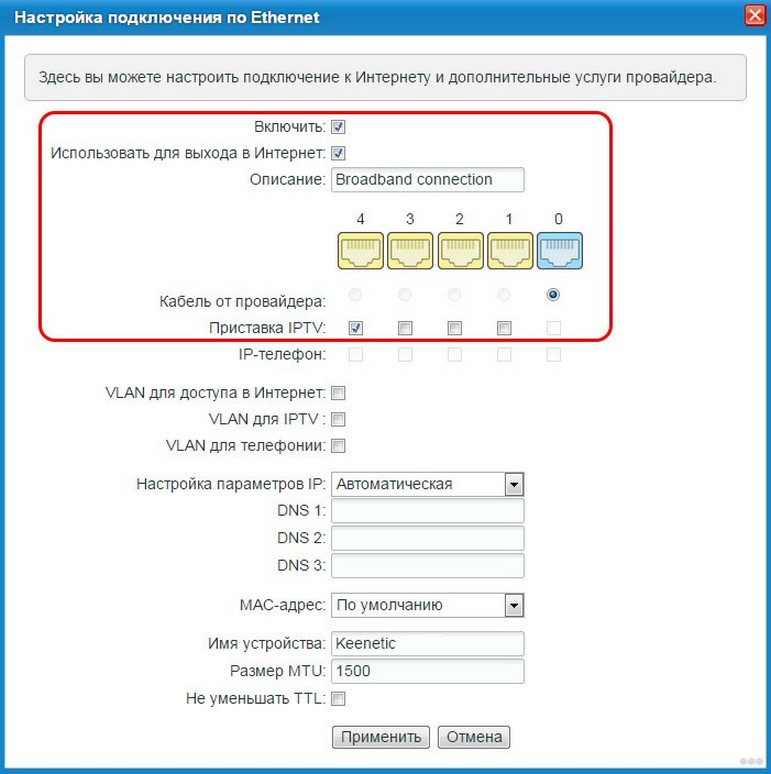
- сохраните изменения, после чего роутер перезагрузится.
Тонкости работы с протоколом IPv6
При использовании нового протокола IPv6 необходимо:
- убедитесь, что протокол поддерживается провайдером;
- обновить прошивку роутера до последней версии, скачав ее с официального сайта;
- проверьте активность вкладки «IPv6» в подразделе «Системный монитор».
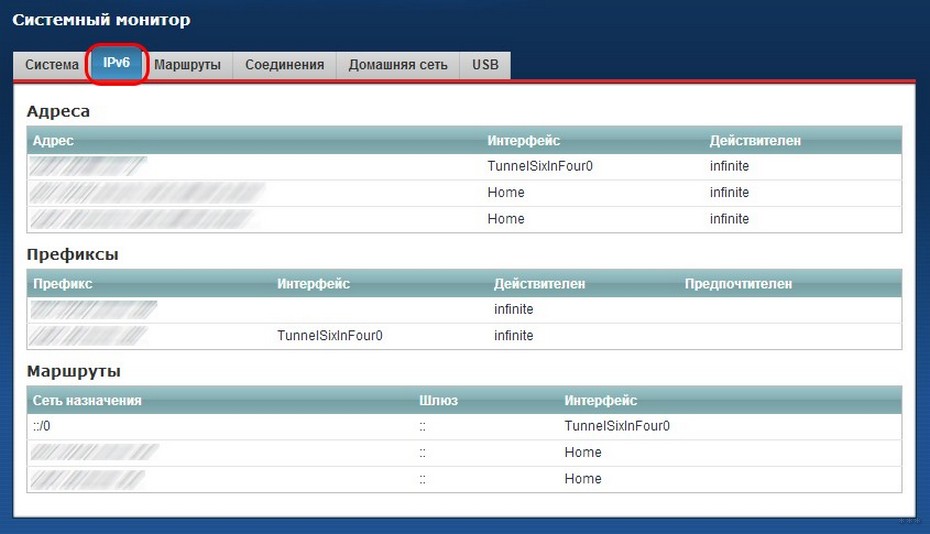
Теперь вы можете начать.


- Интерфейс
- автоматический адрес ipv6
- автоматический префикс интерфейса ipv6
- интерфейс ipv6cp
- начало привязки подсети ipv6 по умолчанию
- номер 0
- вялый
- выходной набор net.ipv6.conf.all.forwarding 1
- ipv6cp
- автоматический адрес ipv6
- автоматический префикс ipv6
- автоматические серверы имен ipv6; начало привязки подсети ipv6 по умолчанию
- номер 0; слабый режим
- сохранить конфигурацию системы
Безопасность
Чтобы задать условия и назначенные им действия для входящих пакетов, необходимо:
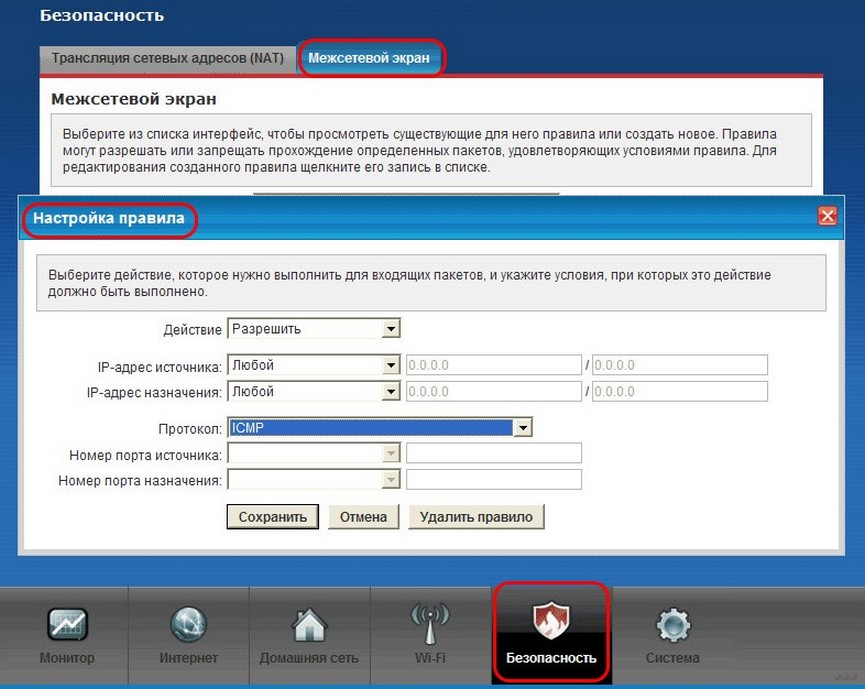
В первое время могут быть проблемы с выполнением правила, но после нескольких попыток появляется понимание алгоритма встроенного брандмауэра.
Функция Родительского контроля
Позволяет создать программу для раздачи интернета на устройства с IP указанным в прошивке версии 2.08.B0 и выше.
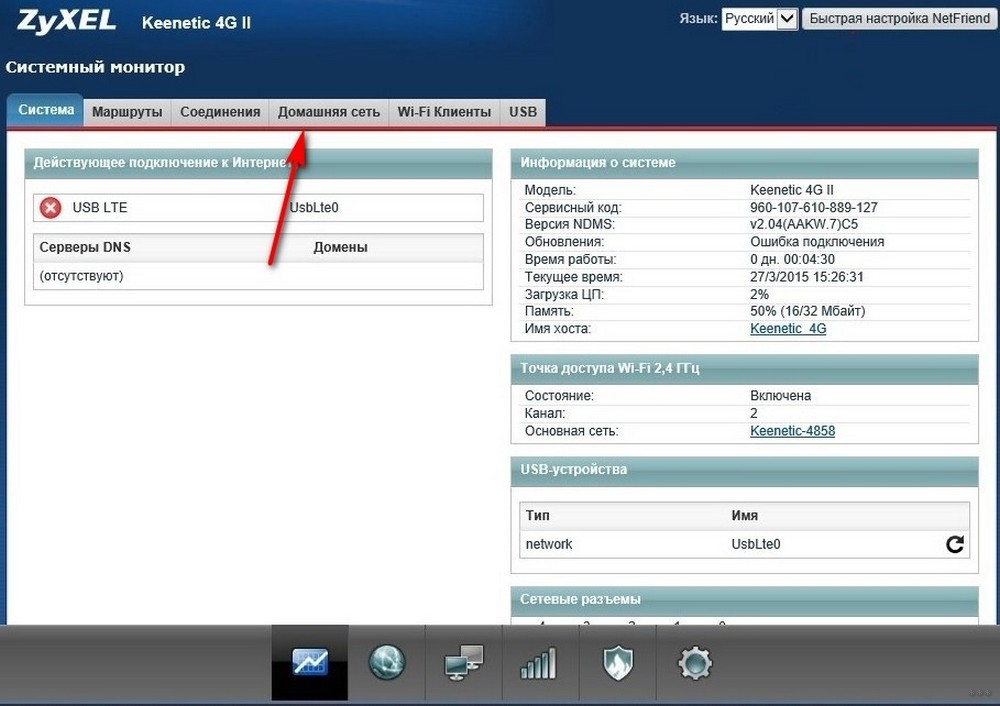
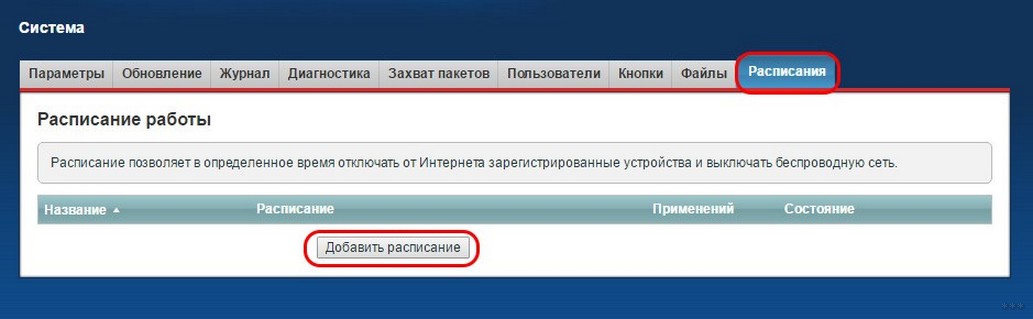
VPN-сервер
После обновления прошивки до версии 2 и выше настройка VPN производится по следующему алгоритму.
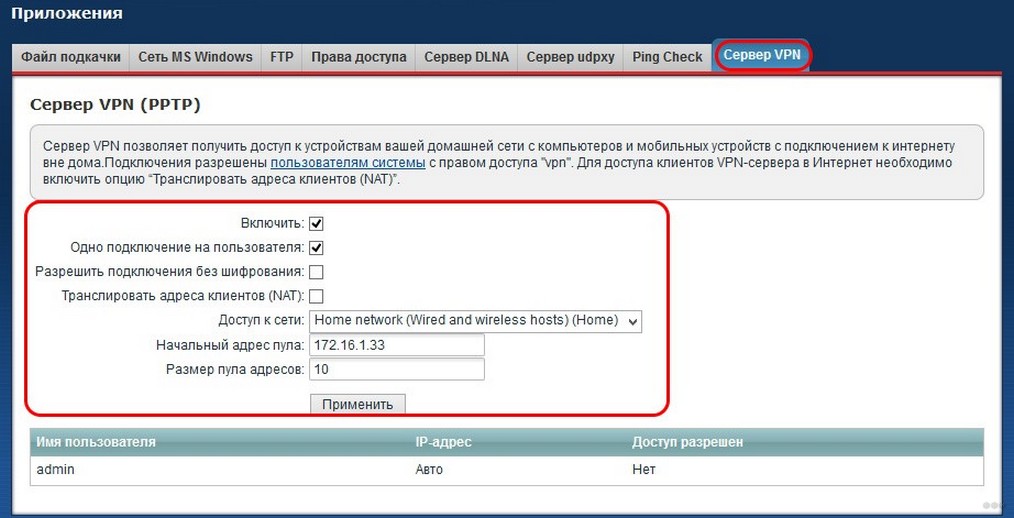
Проблемы и советы
Если нет подключения к интернету, в первую очередь обратите внимание на индикатор сети. Если не загорается, то проблема на стороне провайдера или модема. Вы также можете прибегнуть к помощи «Центра управления сетями» в Windows 10 для диагностики. Часто помогает перезагрузка роутера.
Следующие инструкции помогут вам обновить прошивку:
На этом этапе нужно убедиться, что на роутере нет перебоев с питанием.
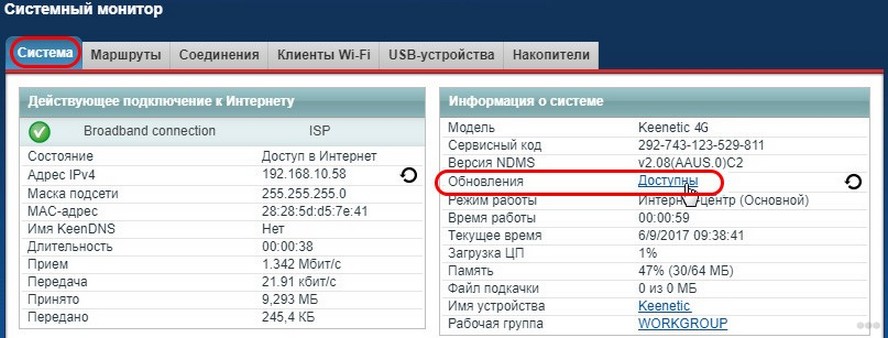
То же самое можно сделать через мобильную программу My.Keenetic:
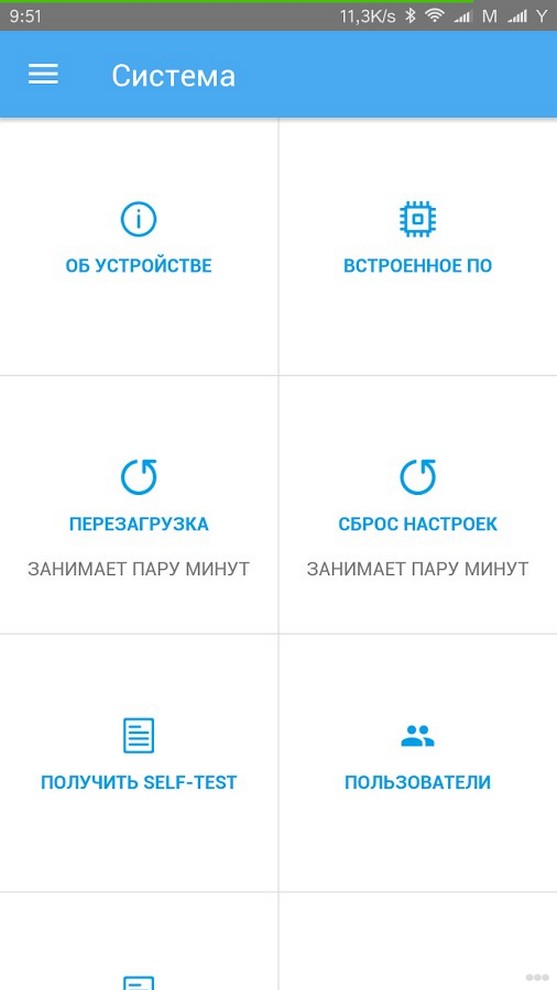
Кнопка Reset на задней панели роутера и веб-интерфейс помогут сбросить настройки до заводских. Во втором случае идем по пути: «Система» — «Настройки» и нажимаем «Вернуться к заводским настройкам…».
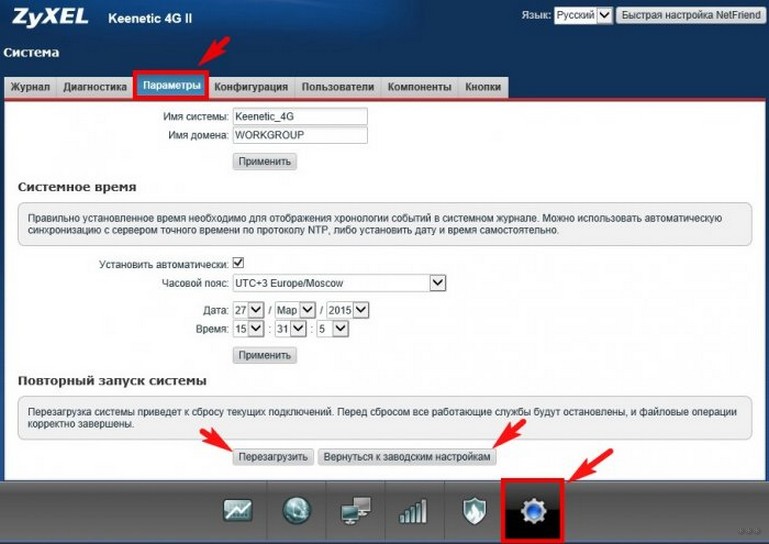
Роутер Zyxel Keenetic 4G III — хороший помощник при создании домашней сети из простой настройки или сети небольшого офиса. Для его настройки будет достаточно небольших знаний в области сетевых технологий и выполнения вышеперечисленных рекомендаций.
Вот масштабная статья. Надеюсь все понятно и полезно. Задавайте вопросы, обратная связь всегда приветствуется! Спасибо вам всем!